Hướng dẫn các bước tích hợp những dịch vụ phổ biến của Google như Gmail, Google Search, trình duyệt Chrome vào Windows 8.
Windows 8 được thiết kế để quảng bá những dịch vụ web của Microsoft như Bing, Internet Explorer, Outlook.com… nhưng điều đó không có nghĩa là Windows 8 chỉ bị giới hạn ở những dịch vụ của Microsoft. Các dịch vụ của Google như Gmail, Google Search, Chrome… đều có thể được tích hợp vào Windows 8.
Google Search
Sau khi cài đặt ứng dụng Google Search từ Windows Store, bạn sẽ thấy một tile (ô) để mở ra màn hình tìm kiếm Google kiểu Windows 8. Ứng dụng này được thiết kế để cạnh tranh với ứng dụng tìm kiếm Bing của Microsoft.
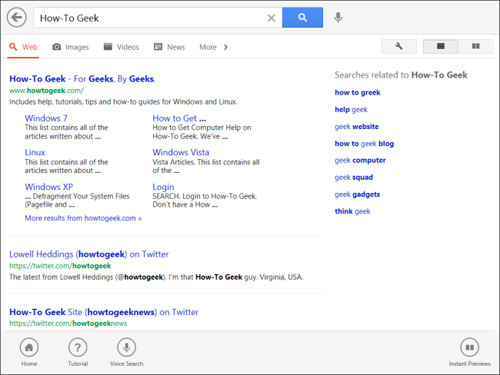
Nếu dùng trình duyệt Internet Explorer, bạn có thể thay đổi công cụ tìm kiếm mặc định của Internet Explorer thành Google. Tuy nhiên, bạn chỉ truy cập được lựa chọn này từ phiên bản desktop của Internet Explorer, mặc dù những thay đổi cũng có tác dụng tới phiên bản Modern UI của Internet Explorer.
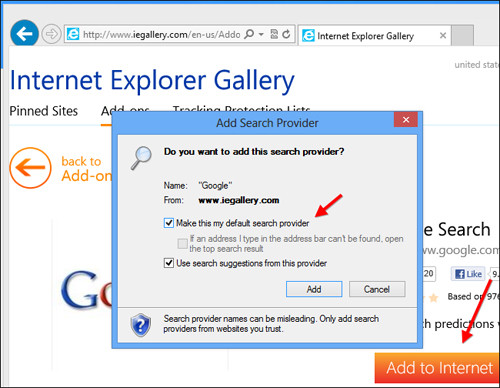
Chrome
Google cung cấp một phiên bản Google Chrome cho Windows 8. Nếu cài đặt Chrome và đặt đây làm trình duyệt mặc định, bạn có thể sử dụng phiên bản Modern UI của Google Chrome trong môi trường Windows 8. Từ đó, bạn sẽ truy cập được những dữ liệu được đồng bộ với tài khoản Google của bạn như bookmark, ứng dụng, các phần mở rộng (extention) và những dữ liệu trình duyệt khác.
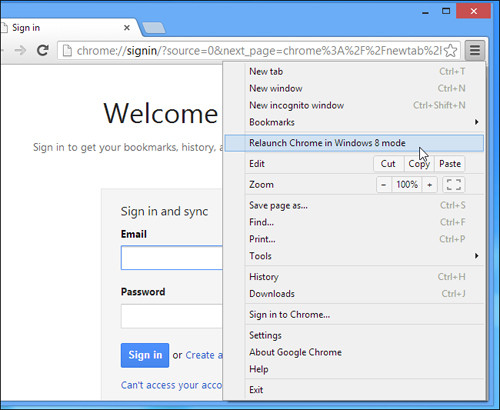
Bạn có thể chuyển đổi giữa hai chế độ trình duyệt Chrome trên Windows 8 – chế độ desktop và chế độ Windows 8 – bằng cách dùng lựa chọn "Relaunch Chrome" trong menu của trình duyệt.
Lưu ý là Google Chrome không hoạt động trên Windows RT. Microsoft cấm trình duyệt của hãng thứ ba hoạt động trên Windows RT, cũng như cấm các ứng dụng desktop của hãng thứ ba. Trên những máy tính chạy Windows RT như Microsoft Surface RT, bạn sẽ phải dùng Internet Explorer cho mọi hoạt động duyệt web.
Gmail, danh bạ và lịch
Ứng dụng Mail của Windows 8 hỗ trợ cả tài khoản Gmail. Bạn có thể đọc email, gửi email và xem thông báo về email mới của tài khoản Gmail trên “live tile” của ứng dụng Mail.
Để thêm vào tài khoản Gmail, mở ứng dụng Mail, nhấn tổ hợp phím Windows+I để mở charm Settings, chọn “Accounts”.
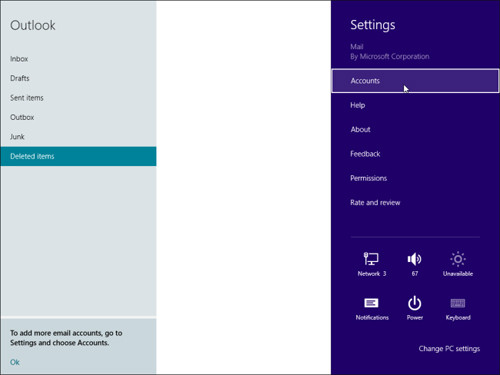
Nhấn vào lựa chọn Google account, sau đó nhập địa chỉ gmail và password (mật khẩu) của bạn.
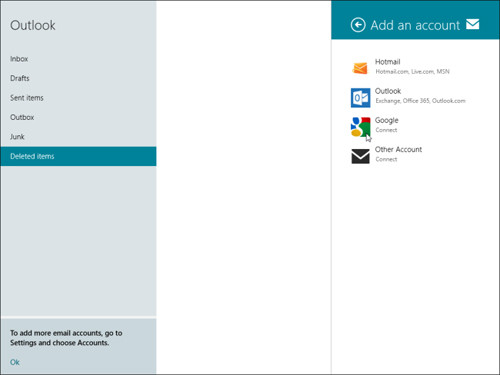
Lưu ý: Mặc dù hiện tại bạn vẫn có thể thêm vào tài khoản Google và đồng bộ danh bạ, lịch với các ứng dụng People và Calendar trên Windows 8, nhưng Google sắp ngừng hỗ trợ giao thức Microsoft Exchange ActiveSync cho những tài khoản miễn phí (giao thức Exchange ActiveSync cho phép đồng bộ Lịch, Gmail và danh bạ từ một máy chủ sang một thiết bị di động).
Việc hỗ trợ giao thức Exchange ActiveSync sẽ hết hạn vào ngày 31/04/2013. Sau ngày đó, bạn sẽ phải truy cập Gmail thông qua IMAP của ứng dụng Mail. Danh bạ và lịch trong các ứng dụng People và Calendar sẽ không thể truy cập được trừ khi Microsoft bổ sung việc hỗ trợ các tiêu chuẩn CalDAV và CardDAV cho những ứng dụng này.
 Công nghệ
Công nghệ  Windows
Windows  iPhone
iPhone  Android
Android  Làng CN
Làng CN  Khoa học
Khoa học  Ứng dụng
Ứng dụng  Học CNTT
Học CNTT  Game
Game  Download
Download  Tiện ích
Tiện ích 







 Linux
Linux  Đồng hồ thông minh
Đồng hồ thông minh  Chụp ảnh - Quay phim
Chụp ảnh - Quay phim  macOS
macOS  Phần cứng
Phần cứng  Thủ thuật SEO
Thủ thuật SEO  Kiến thức cơ bản
Kiến thức cơ bản  Dịch vụ ngân hàng
Dịch vụ ngân hàng  Lập trình
Lập trình  Dịch vụ công trực tuyến
Dịch vụ công trực tuyến  Dịch vụ nhà mạng
Dịch vụ nhà mạng  Nhà thông minh
Nhà thông minh  Ứng dụng văn phòng
Ứng dụng văn phòng  Tải game
Tải game  Tiện ích hệ thống
Tiện ích hệ thống  Ảnh, đồ họa
Ảnh, đồ họa  Internet
Internet  Bảo mật, Antivirus
Bảo mật, Antivirus  Họp, học trực tuyến
Họp, học trực tuyến  Video, phim, nhạc
Video, phim, nhạc  Giao tiếp, liên lạc, hẹn hò
Giao tiếp, liên lạc, hẹn hò  Hỗ trợ học tập
Hỗ trợ học tập  Máy ảo
Máy ảo  Điện máy
Điện máy  Tivi
Tivi  Tủ lạnh
Tủ lạnh  Điều hòa
Điều hòa  Máy giặt
Máy giặt  Quạt các loại
Quạt các loại  Cuộc sống
Cuộc sống  Kỹ năng
Kỹ năng  Món ngon mỗi ngày
Món ngon mỗi ngày  Làm đẹp
Làm đẹp  Nuôi dạy con
Nuôi dạy con  Chăm sóc Nhà cửa
Chăm sóc Nhà cửa  Du lịch
Du lịch  Halloween
Halloween  Mẹo vặt
Mẹo vặt  Giáng sinh - Noel
Giáng sinh - Noel  Quà tặng
Quà tặng  Giải trí
Giải trí  Là gì?
Là gì?  Nhà đẹp
Nhà đẹp  TOP
TOP  Ô tô, Xe máy
Ô tô, Xe máy  Giấy phép lái xe
Giấy phép lái xe  Tấn công mạng
Tấn công mạng  Chuyện công nghệ
Chuyện công nghệ  Công nghệ mới
Công nghệ mới  Trí tuệ nhân tạo (AI)
Trí tuệ nhân tạo (AI)  Anh tài công nghệ
Anh tài công nghệ  Bình luận công nghệ
Bình luận công nghệ  Quiz công nghệ
Quiz công nghệ  Microsoft Word 2016
Microsoft Word 2016  Microsoft Word 2013
Microsoft Word 2013  Microsoft Word 2007
Microsoft Word 2007  Microsoft Excel 2019
Microsoft Excel 2019  Microsoft Excel 2016
Microsoft Excel 2016  Microsoft PowerPoint 2019
Microsoft PowerPoint 2019  Google Sheets - Trang tính
Google Sheets - Trang tính  Code mẫu
Code mẫu  Photoshop CS6
Photoshop CS6  Photoshop CS5
Photoshop CS5  Lập trình Scratch
Lập trình Scratch  Bootstrap
Bootstrap